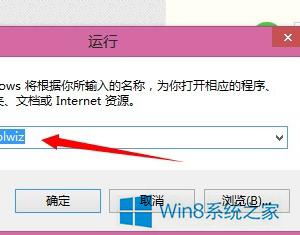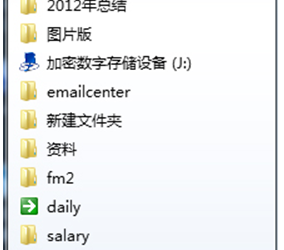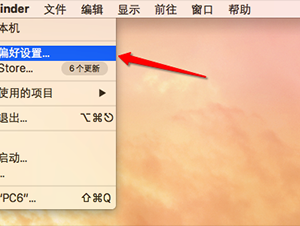Win7系统bonjour服务被禁用怎么办 Windows7bonjour服务被禁用的开启方法
发布时间:2017-04-06 17:13:58作者:知识屋
Win7系统bonjour服务被禁用怎么办 Windows7bonjour服务被禁用的开启方法 谈起iTunes我想大多数人都比较了解,因为我们常常会使用它进行家庭共享,不过想要共享还必须开启bonjour服务,但是不少用户反映说自己的Win7系统bonjour服务被禁用了,那么遇到这问题该怎么办?不知道的请看小编整理的Win7系统bonjour服务被禁用的解决方法吧!
方法/步骤:
1、在bonjour服务被禁用的情况下,无法使用共享。
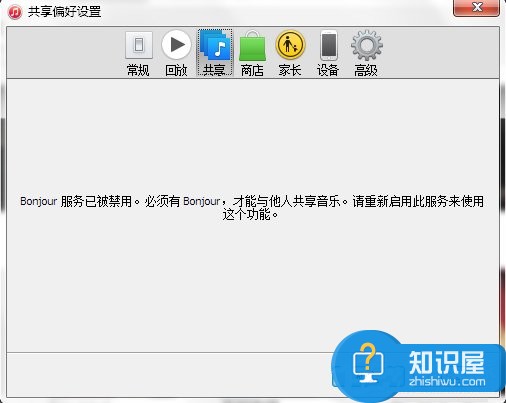
2、回到桌面,右击【计算机】,选择【管理】。
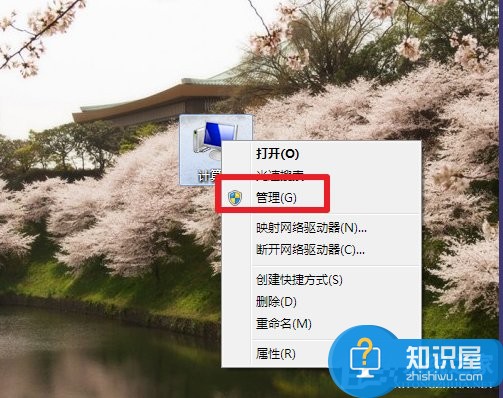
3、然后点开【服务和应用程序】下的【服务】。

4、在中间的服务找到【bonjour服务】。
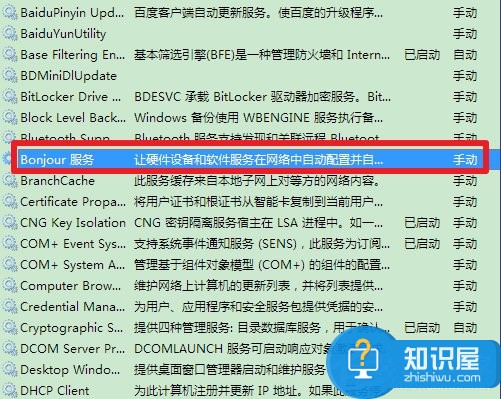
5、右击【bonjour服务】,选择【启动】。

6、服务已经启动。
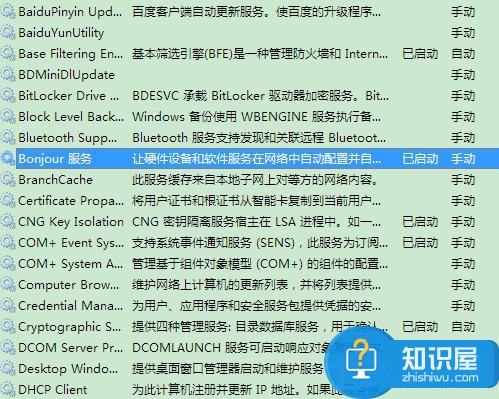
7、现在就可以使用iTunes的共享服务了。
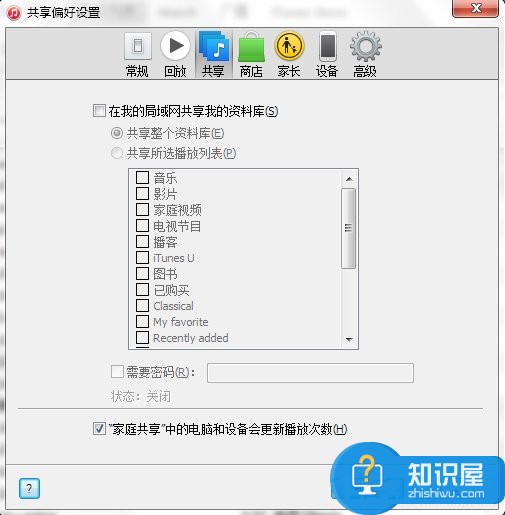
以上就是Win7系统bonjour服务被禁用的解决方法了,方法很简单,我们只需要打开系统的服务,之后找到bonjour服务,最后双击进去启用该服务即可。
知识阅读
软件推荐
更多 >-
1
 一寸照片的尺寸是多少像素?一寸照片规格排版教程
一寸照片的尺寸是多少像素?一寸照片规格排版教程2016-05-30
-
2
新浪秒拍视频怎么下载?秒拍视频下载的方法教程
-
3
监控怎么安装?网络监控摄像头安装图文教程
-
4
电脑待机时间怎么设置 电脑没多久就进入待机状态
-
5
农行网银K宝密码忘了怎么办?农行网银K宝密码忘了的解决方法
-
6
手机淘宝怎么修改评价 手机淘宝修改评价方法
-
7
支付宝钱包、微信和手机QQ红包怎么用?为手机充话费、淘宝购物、买电影票
-
8
不认识的字怎么查,教你怎样查不认识的字
-
9
如何用QQ音乐下载歌到内存卡里面
-
10
2015年度哪款浏览器好用? 2015年上半年浏览器评测排行榜!